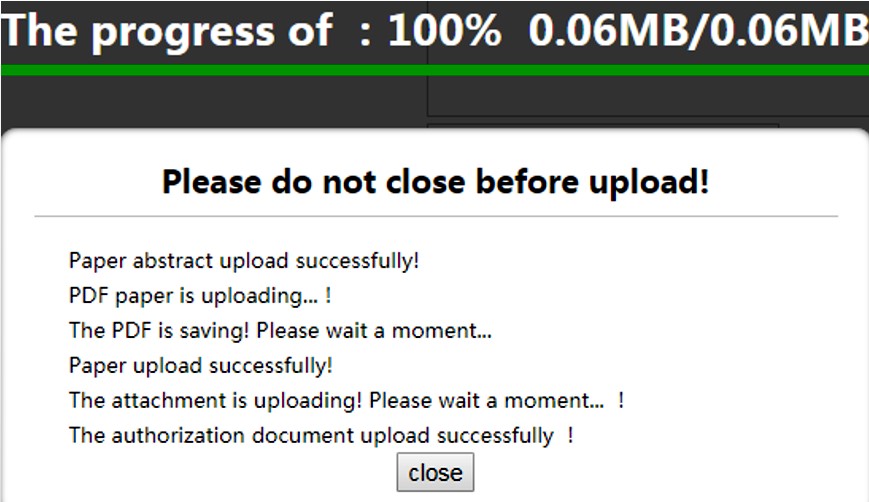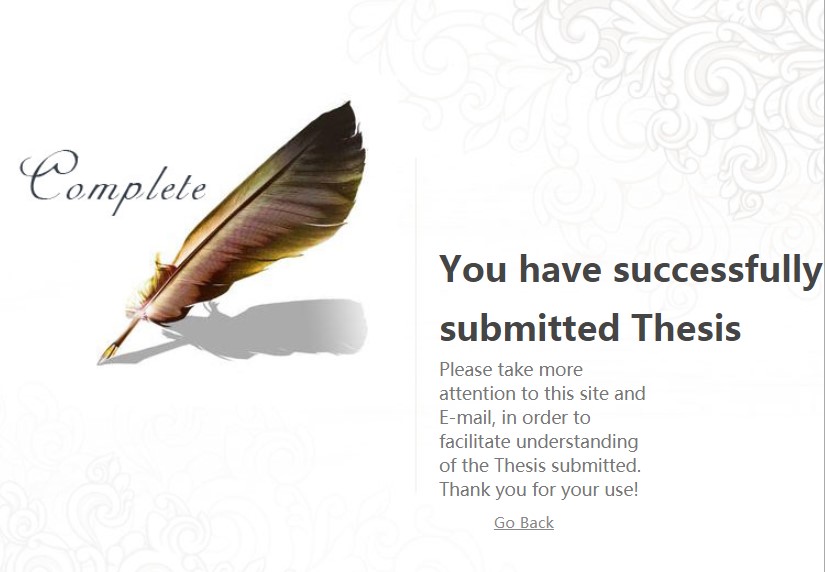各学院:
2025届学生毕业设计(论文)、学位论文(以下简称学位论文)收录工作即将展开,经教务处、图书馆共同研究决定,今年毕业的学生在学位论文答辩通过后,应按以下要求向图书馆“浙江科技大学学位论文管理系统”(以下简称“学位论文管理系统”)提交学位论文。学位论文提交工作是毕业生离校的必须环节,请尽早完成。
一、需要提交的材料及指导性材料
(一)论文格式
提交的学位论文必须是已经通过答辩且审核合格的论文,格式为PDF。可以是公开论文或是保密论文。学位论文全文包括浙江科技大学学位论文正式封面(勿用海报等代替封面)、学位论文出版授权书、中英文摘要、目录、正文、致谢、参考文献等。
(二)授权书
公开的学位论文需使用图书馆提供的授权书。授权书有中、英文两种版本,《浙江科技大学学位论文版权使用授权书》(见附件1)和《Thesis Publication Authorization of Zhejiang University of Science and Technology》(见附件2),根据要求选择一种。授权书需学位论文作者和导师手写签名。授权书(pdf)须作为学位论文一部分,插在论文封面后、摘要前位置。
(三)保密协议
保密学位论文除授权书外还需要签署保密协议。保密协议有中、英文两种版本,《保密协议》(附件3)和《Confidentiality Agreement》(附件4),两种版本根据要求选择一种。
保密协议需要学位论文作者、导师和学院领导签名。保密协议(pdf)需在学位论文管理系统保密协议模块处单独上传。
(四)文件与指导视频
请下载和阅读《浙江科技学院保存、使用毕业设计(论文)及学位论文管理办法》(附件5)和《涉密毕业设计(论文)及学位论文管理办法》(试行)(附件6)。
有需要请观看英文指导视频Thesis Submission Guidance Video。
二、论文提交系统登陆
(一)操作系统
学位论文提交建议使用Windows系统,建议浏览器:谷歌或火狐或360极速模式。
(二)校园内网登陆
请登陆图书馆主页http://lib.zust.edu.cn,点击图书馆主页右上方的“论文提交”,再点击通知下方“论文提交入口”,经统一身份认证后,进行操作。
(三)校园外网登陆
首先通过“浙江科技大学官网”校园统一身份认证后进入图书馆主页,点击图书馆主页右上方的“论文提交”,再点击通知下方“论文提交入口”,进行下一步操作。(外网操作需要进行二次统一身份认证。)
(四)统一身份认证常见问题和帮助
1.账号:学号。
2.账号激活:点击统一身份认证“账号激活”模块,可进行账号激活和密码设置。
3.忘记密码:点击统一身份认证“忘记密码”模块,可找回密码。
4.统一身份认证显示账号“过期”、“冻结”、“锁定”等异常提示,请通过“登录帮助”模块解决;或咨询信息技术中心,电话:85070066,网址:https://itc.zust.edu.cn/info/1215/1799.htm 。
5. 上述问题以外的一卡通登录问题咨询:师生服务中心85070436。
三、系统内信息填写与材料上传
(一)信息填写
按步骤填写论文基本信息、文摘信息以及用以反馈审核意见的个人联系信息等。请注意必填项须填写完整,所提交内容应与印刷本论文保持一致,否则会导致无法通过审核。学位论文管理系统内所有带星号的选项需填写或选择,否则无法提交论文。
(二)材料上传
1.论文(pdf)在“论文全文上传”模块点击“选择文件”上传。
2.附件设计图(bmp、jpg格式)、计算机程序(可执行文件先压缩)等在“附件上传”模块点击“选择文件”上传。
3.保密协议(pdf)单独在“保密协议”模块点击“选择文件”上传。
论文的完整性及准确性由学生本人负完全责任,图书馆仅对上传文件的格式进行审核。
四、系统内自行检查与提交
(一)公开论文自行检查建议
1.系统是否选择公开。
2.论文(pdf)内容是否规范,其中包括论文封面是否规范,授权书中的立即方框内需打勾、作者、导师手写签名及日期是否填写完整等是否规范。
3.系统内打星号的项目是否填写完整。
(二)保密论文自行检查建议
1.系统内选择的保密级别与授权书保密级别、保密协议保密级别三者必须一致。
2.论文(pdf)内容是否规范,其中包括论文封面是否规范,授权书中的立即方框内需打勾、作者、导师手写签名及日期是否填写完整等是否规范。
3.保密协议所有内容和日期填写完整需有学院领导、导师和作者本人手写签字。注意,保密协议(pdf)需在学位论文管理系统保密协议模块处单独上传。
4.系统内打星号的项目是否填写完整。
(三)保存、提交
自行检查后,请点击系统“保存与提交”按钮。论文上传完成前,请勿提前关闭系统。(注:切勿急躁,耐心等待出现“您已成功提交论文”)。建议论文提交后,可回到系统,检查论文等文件是否存在。如不存在,请再次上传。在线提交成功后,请关闭浏览器,以确保信息安全。
(四)信息与材料修改
在论文未审核之前,可以登录系统修改个人信息、系统内项目,修改后的论文和保密协议可通过“论文全文上传”模块和“保密协议”模块对原材料进行替换与再次提交。
五、提交学位论文时限
学生需在答辩结束10天内通过图书馆“学位论文提交系统”提交学位论文电子版。
六、论文审核
1.自论文答辩结束后至暑假前为论文集中审核期,论文提交后2个工作日内完成审核。
2.请及时查看审核结果。登录“浙江科技大学学位论文管理系统”查看论文审核状态,或者通过图书馆东、西楼的自助服务站点刷卡查看。如果审核不合格,需按照要求继续修改论文信息,直到通过为止。
3.论文审核通过后,原则上不能对论文再做修改。确需修改的,须向图书馆提交学位论文“重新提交申请表”(纸质),经导师和本人签字、图书馆同意后,登录系统“论文重新提交”模块操作。
七、培训、咨询联系
论文电子版在提交过程中如有任何疑问请致电图书馆信息咨询部咨询。
有需要对学生进行网上提交培训的学院,也可与图书馆信息咨询部联系。
地点:图书馆东楼311室。
联系电话:85070827。
办公时间:周一至周五,8:00—11:30;13:30—16:30。
教务处
图书馆
2025年4月修订

附件:
1.《浙江科技大学学位论文版权使用授权书》
2.《Thesis Publication Authorization of Zhejiang University of Science and Technology》
3.《保密协议》
4.《Confidentiality Agreement》
5.《浙江科技学院关于保存、使用毕业设计学位(论文)及学位的论文管理办法》
6.《浙江科技学院涉密毕业设计(论文)及学位论文管理办法》(试行)
7.《学位论文重新提交申请表》
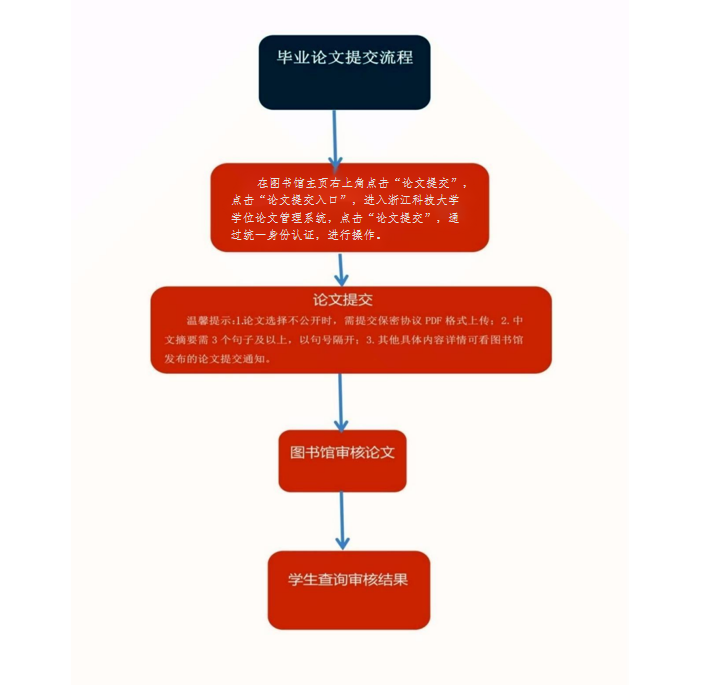
学位论文系统提交流程
第一步 在图书馆主页点击“论文提交”按钮
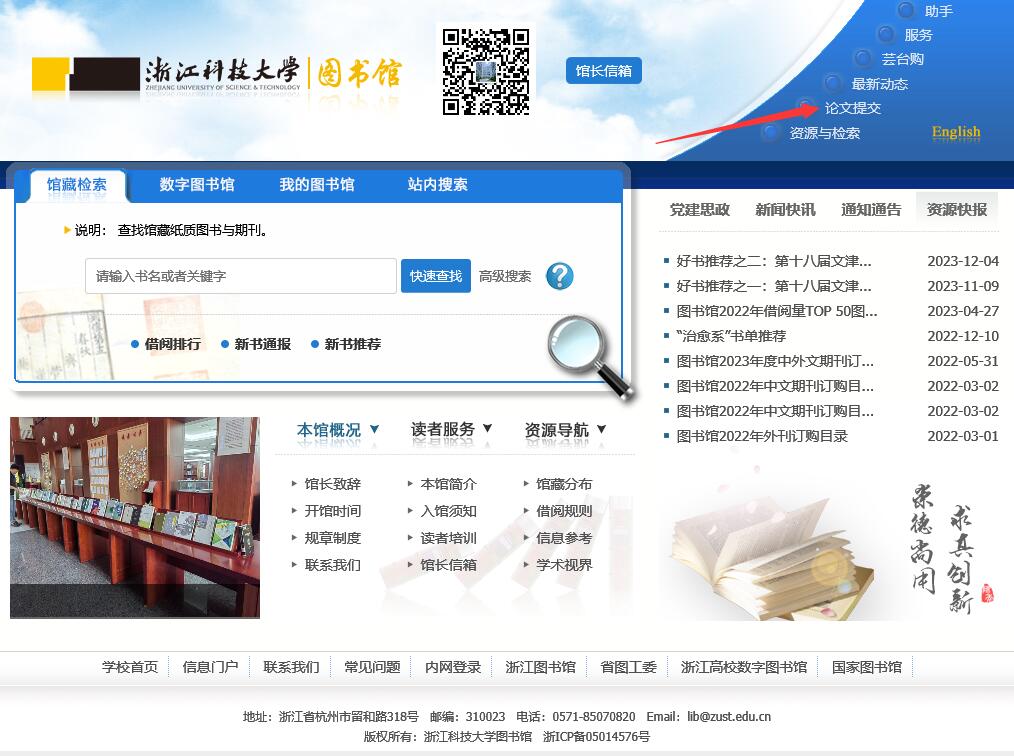
第二步 通过《关于提交2025届毕业设计(论文)、学位论文的通知》中的“论文提交入口”,进入浙江科技大学学位论文管理系统,点击“论文提交”
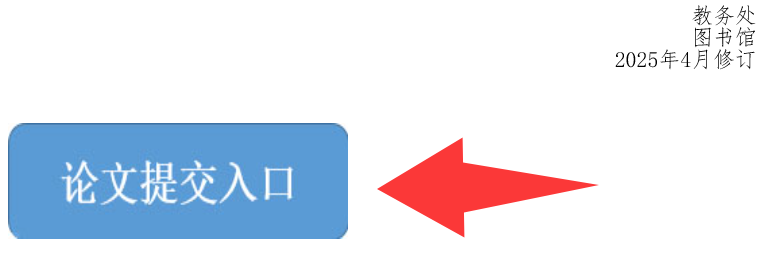
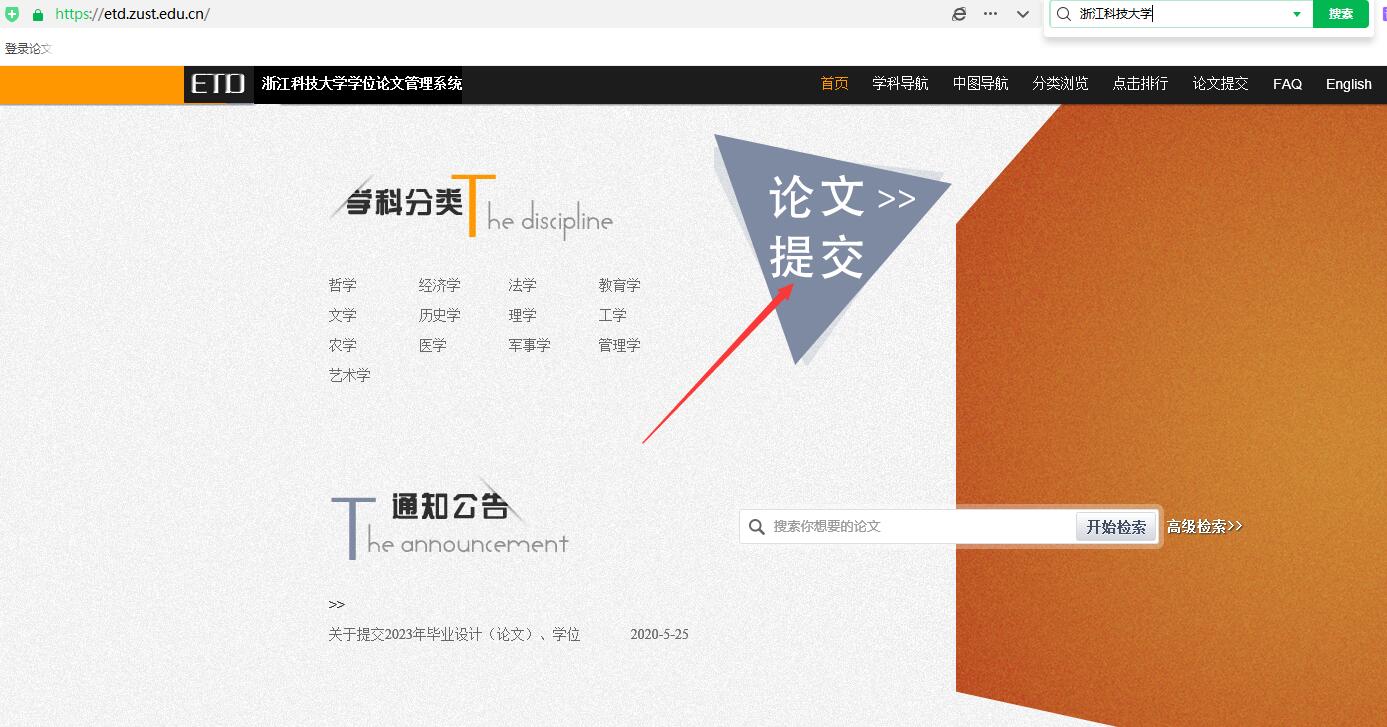
第三步 进行“统一身份认证”操作
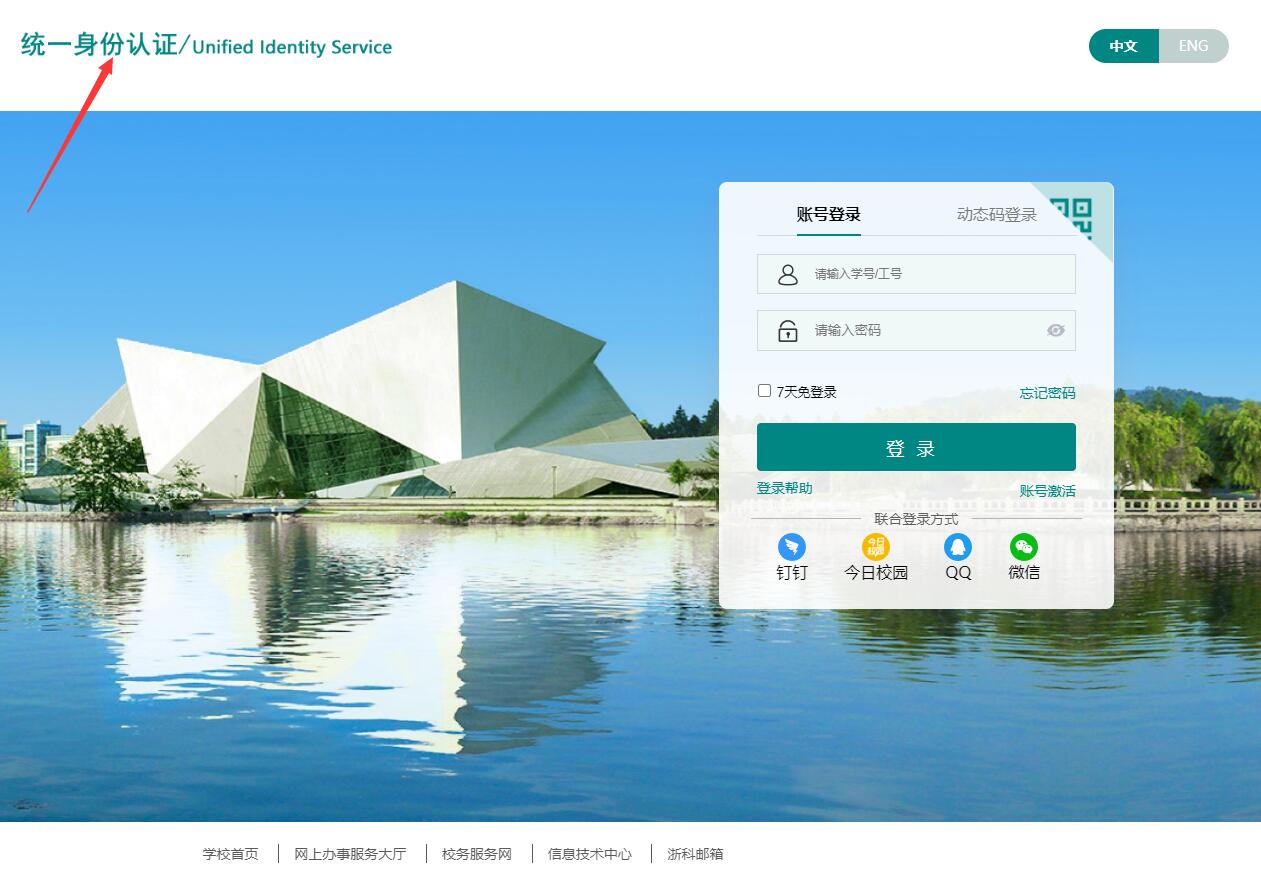
第四步 填写“我的信息”,打星号为必填项并保存
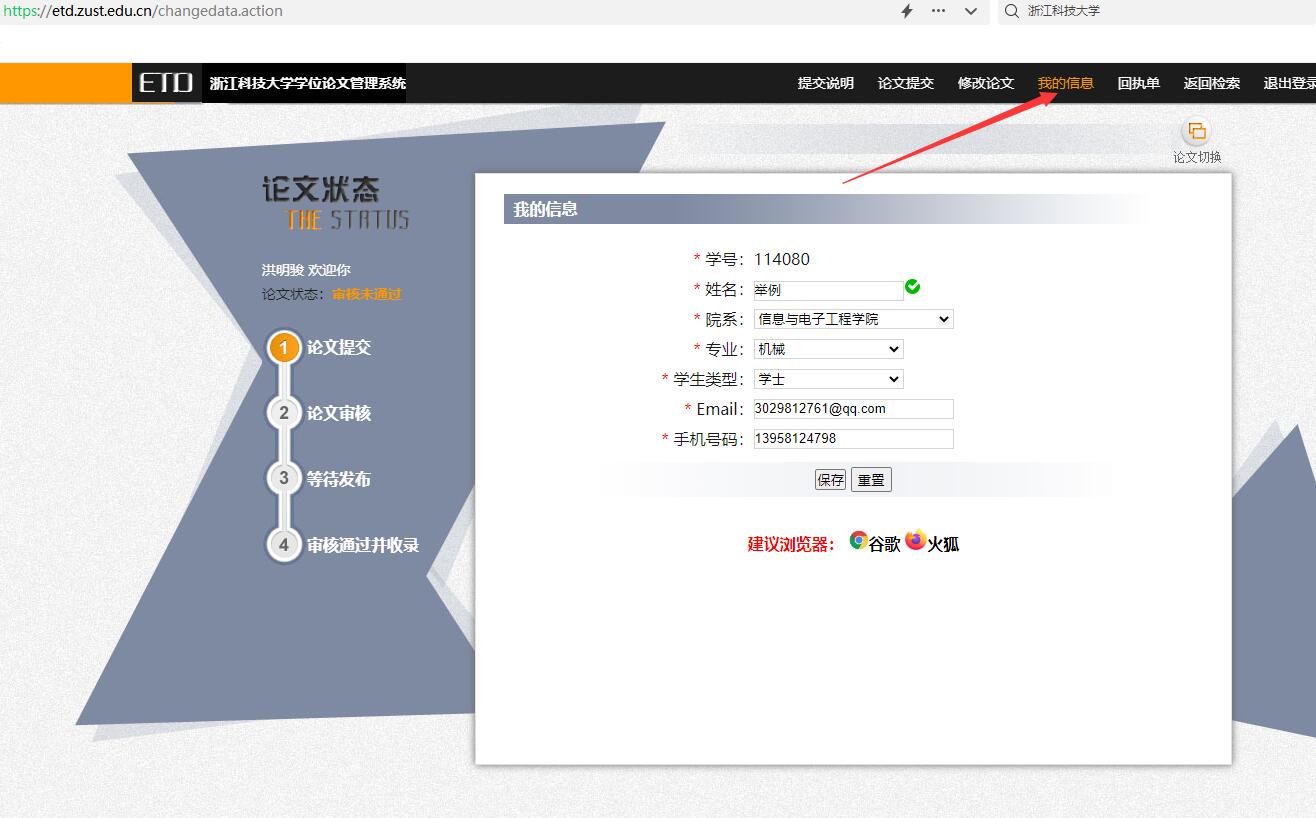
第五步 点击“提交说明”阅读说明及下载保密协议(注:请根据需要下载保密协议)
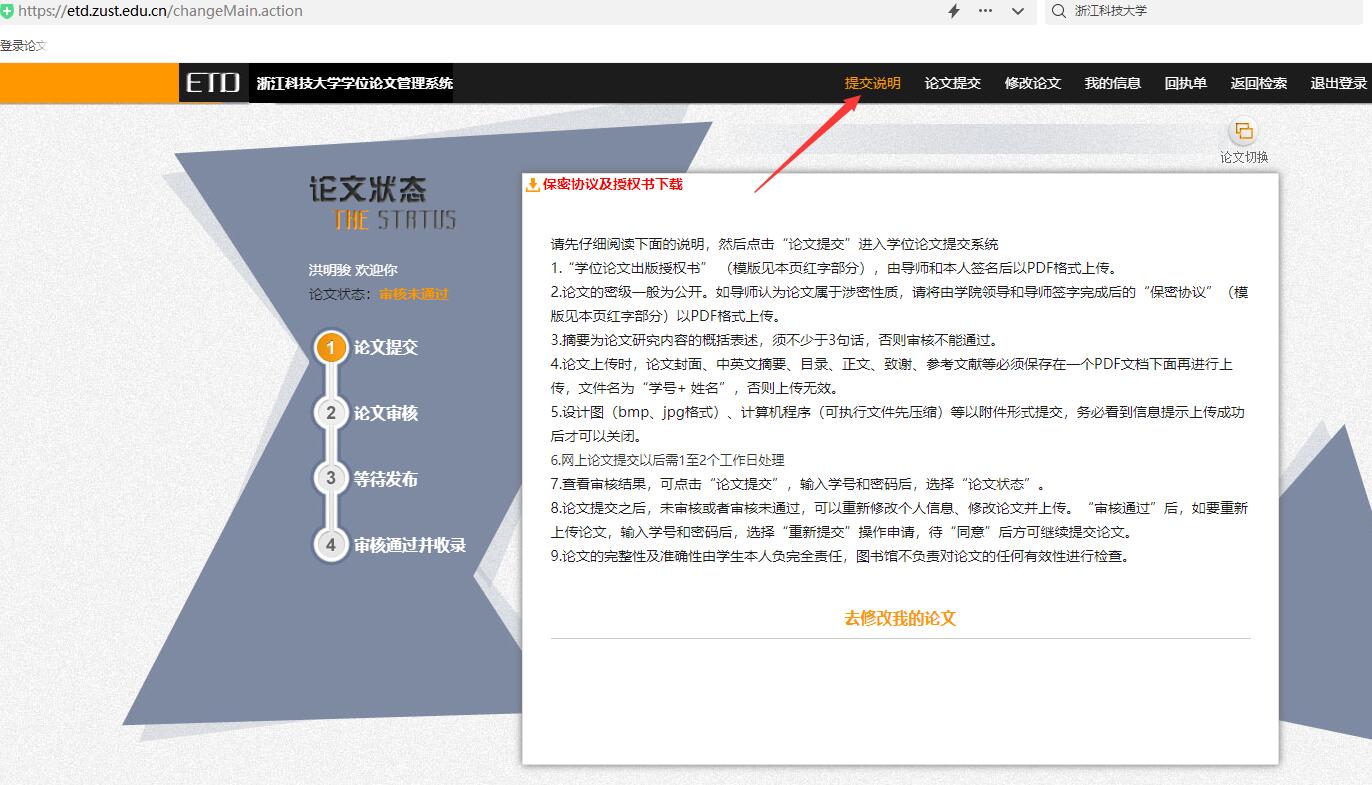
第六步 进行“论文提交”操作,打星号为必填项。按页面要求填写完毕后,点击“保存并提交”。
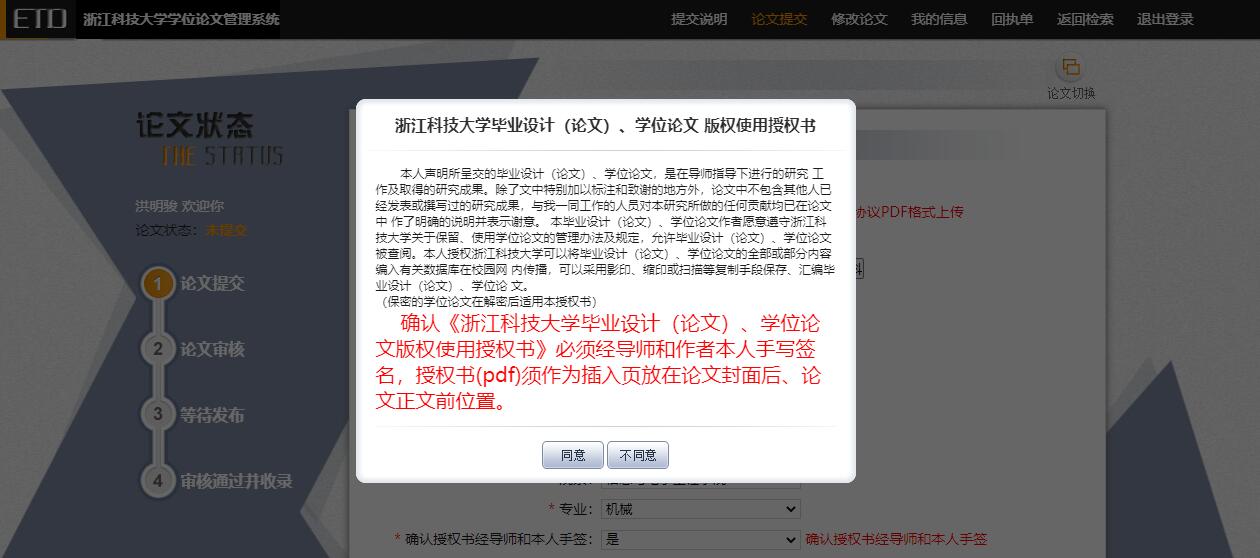
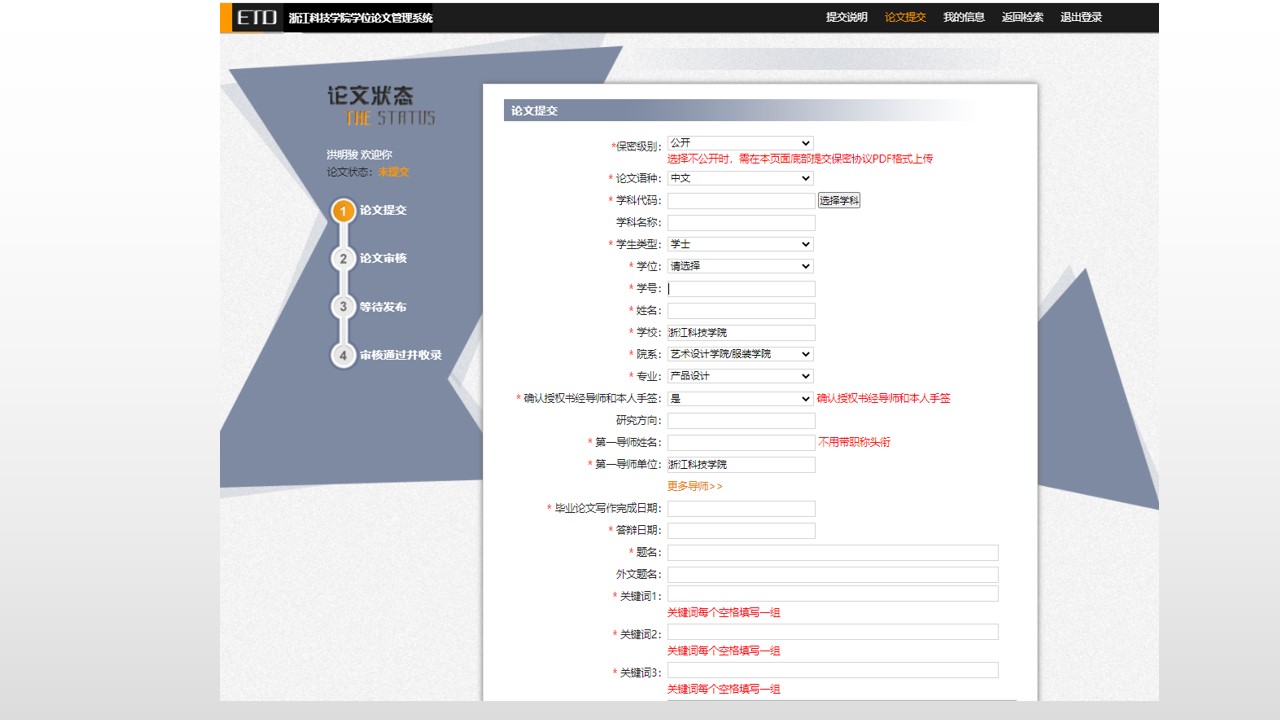
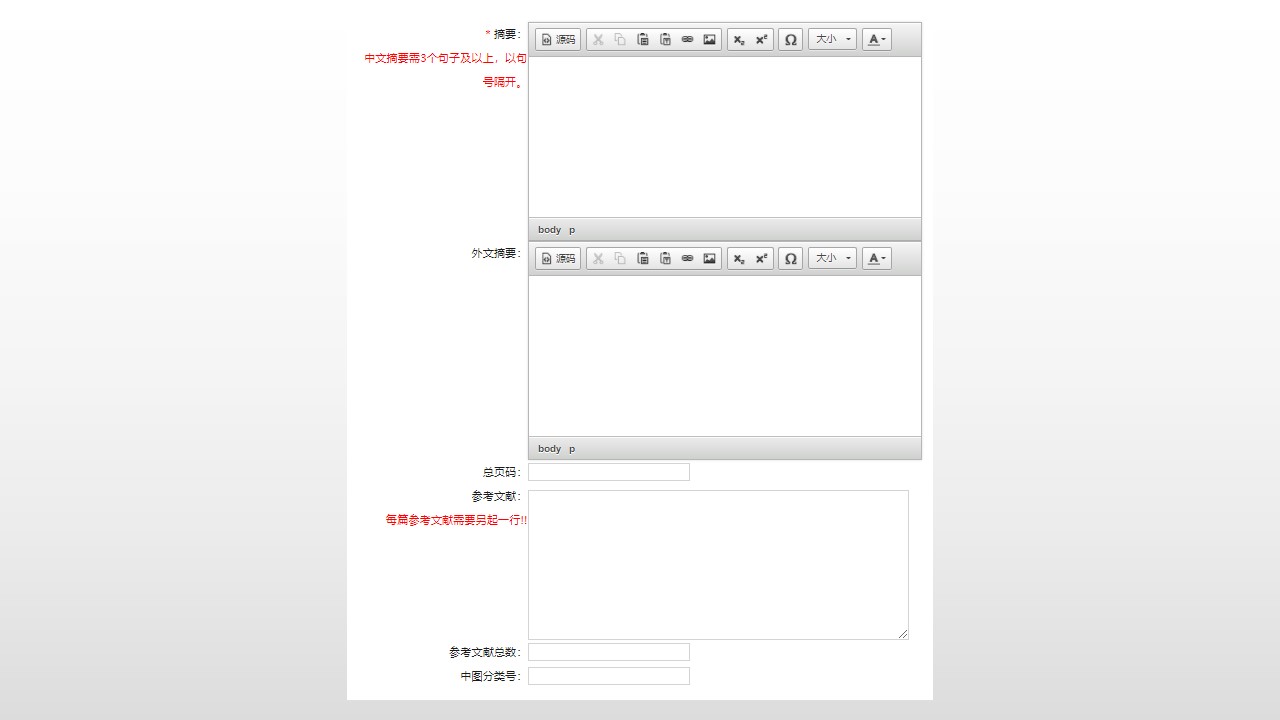
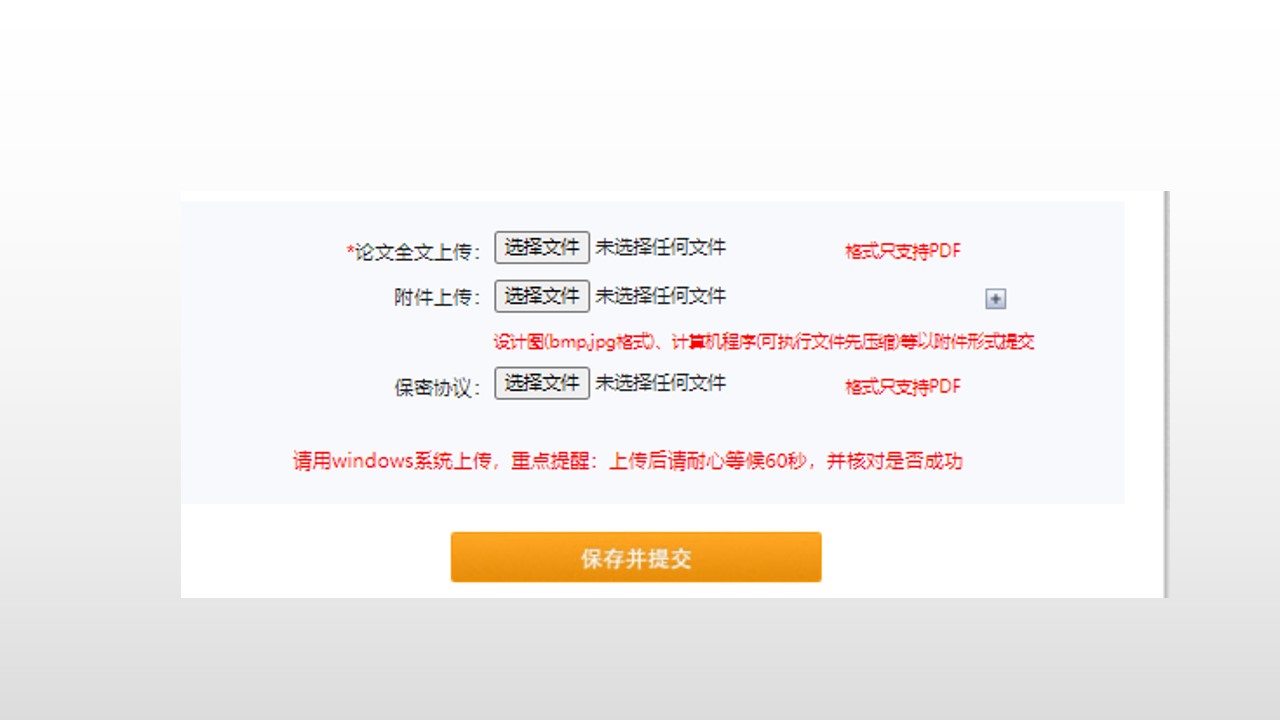
第七步
请确认提示中所有信息上传成功,上传完成前,请勿提前关闭。点击关闭按钮后,系统提示“您已成功提交论文”。
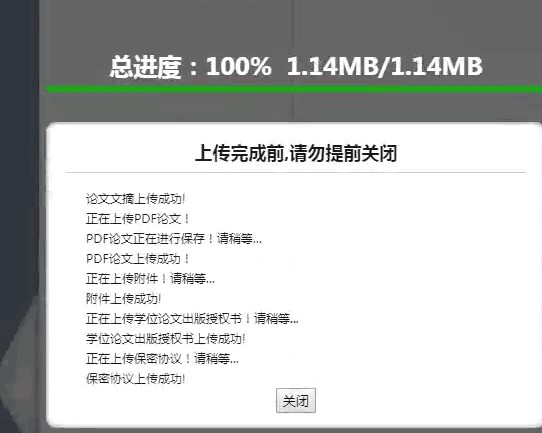
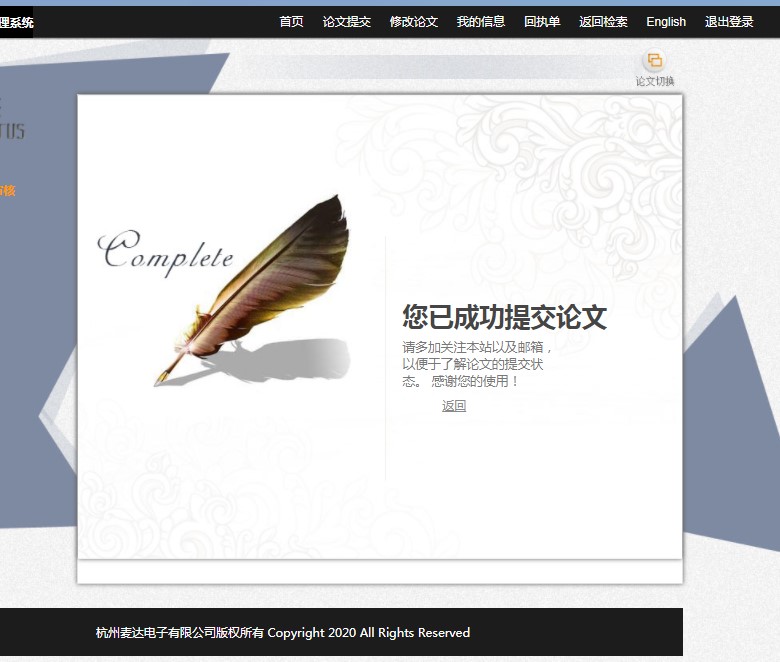
The procedures of the submission of the thesis
Step 1 Click the "Paper Submission" button on the library homepage
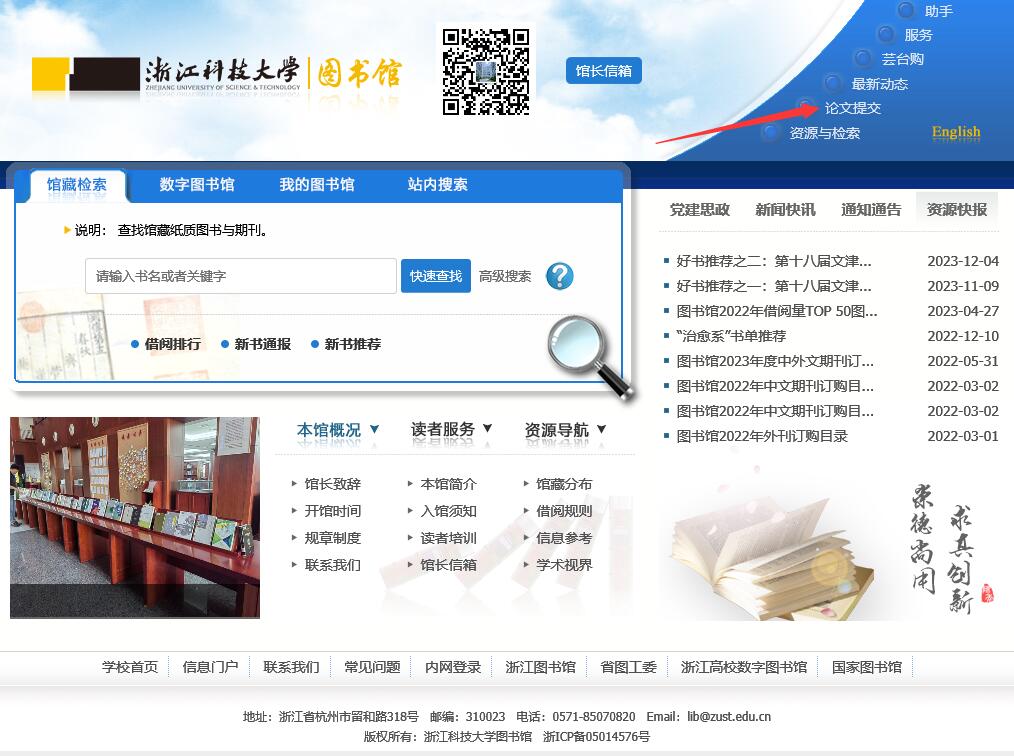
Step 2 :Click the submission entry in the notice of 2025 graduation design (thesis) and thesis,enter the thesis management system of Zhejiang University of Science and Technology . Then click the “English” button at the top right,and click "thesis submission" button to operate.
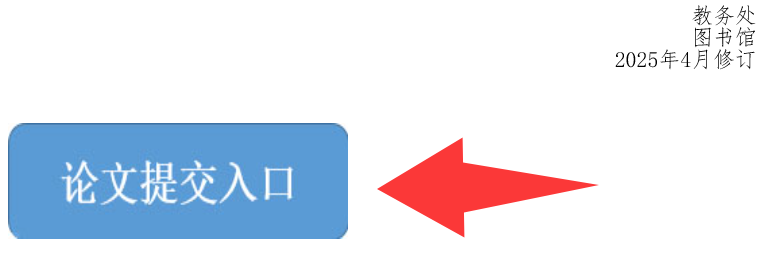
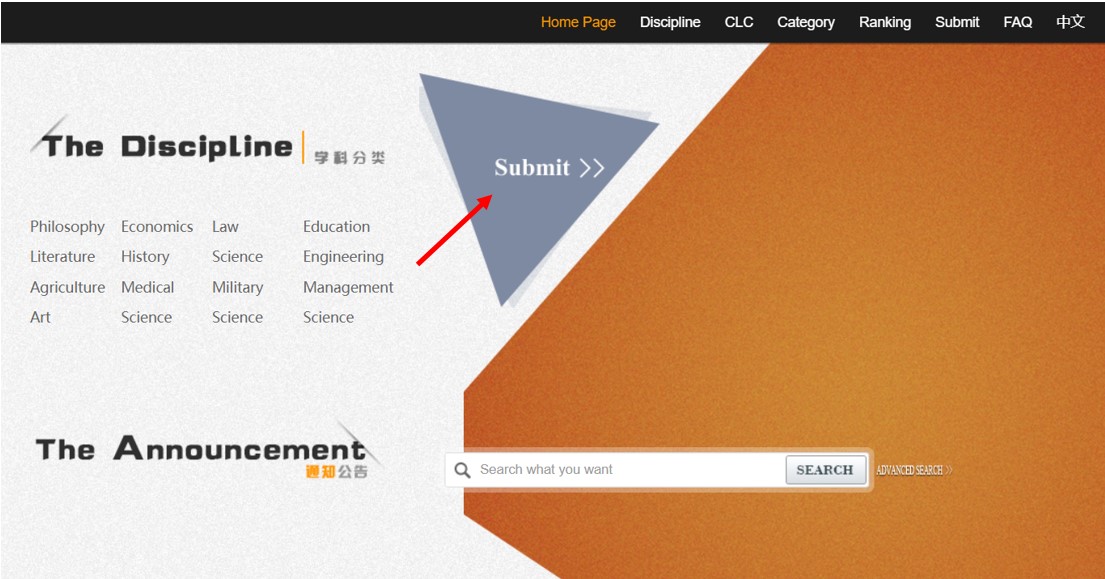
Step 3:You must operate " Unified identity Service ". Fill in the user name and password, click login.
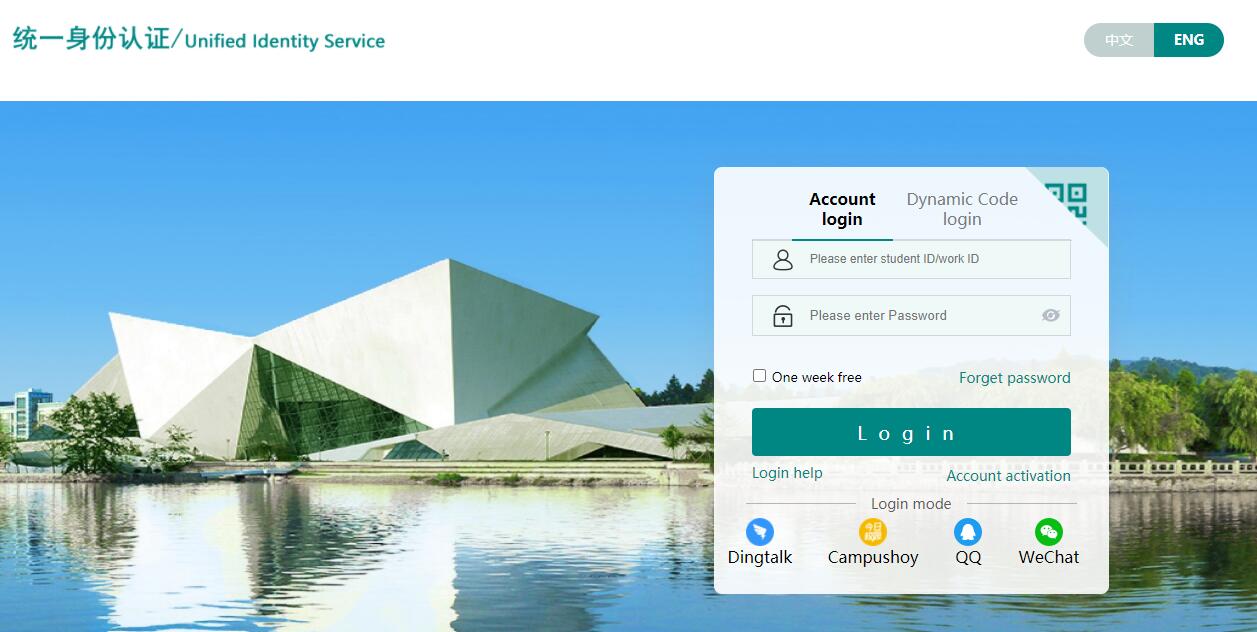
Step 4: Fill in " Information ", asterisk is required and needs to be saved.
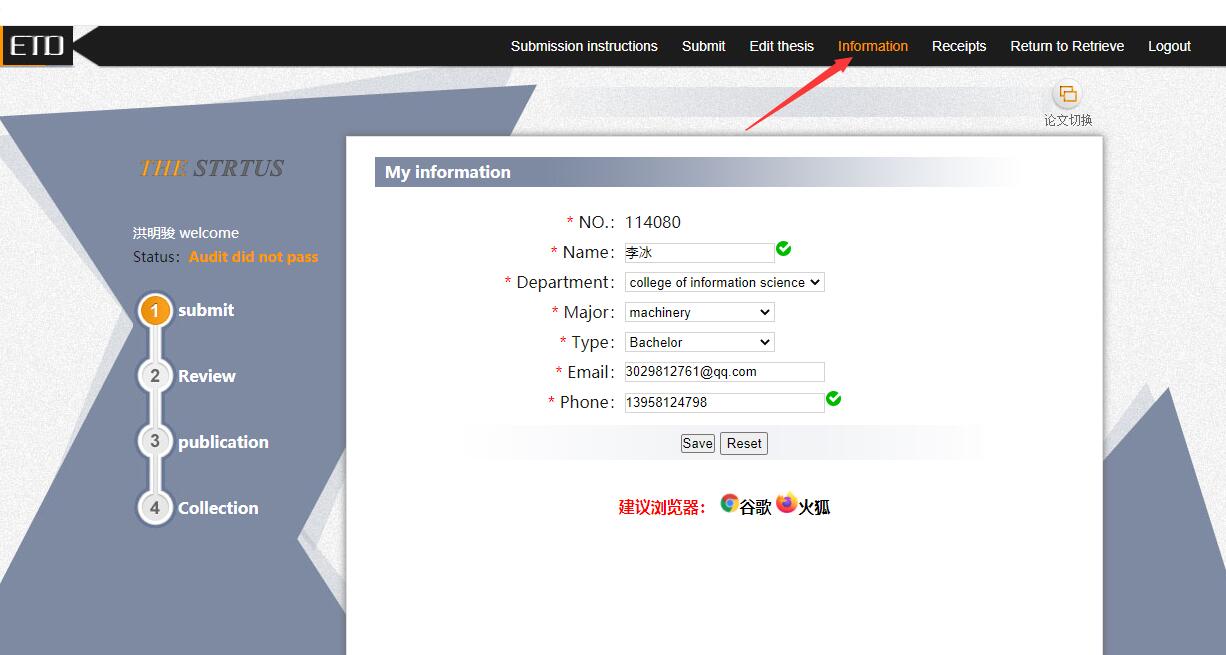
Step 5: Click "Submission Instructions" to read the instructions and download the confidentiality agreement (please download the confidentiality agreement as required)

Step 6: Operate "The thesis submission" , the asterisk is required. After completing the page request, click “Save and submit” button.
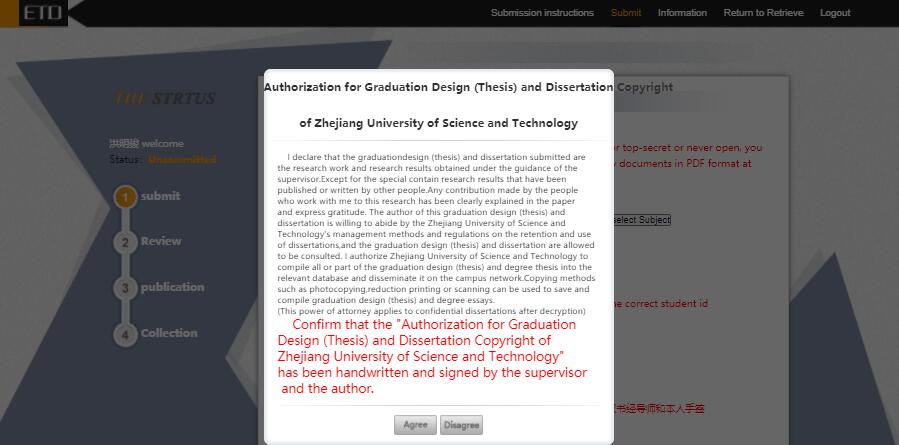
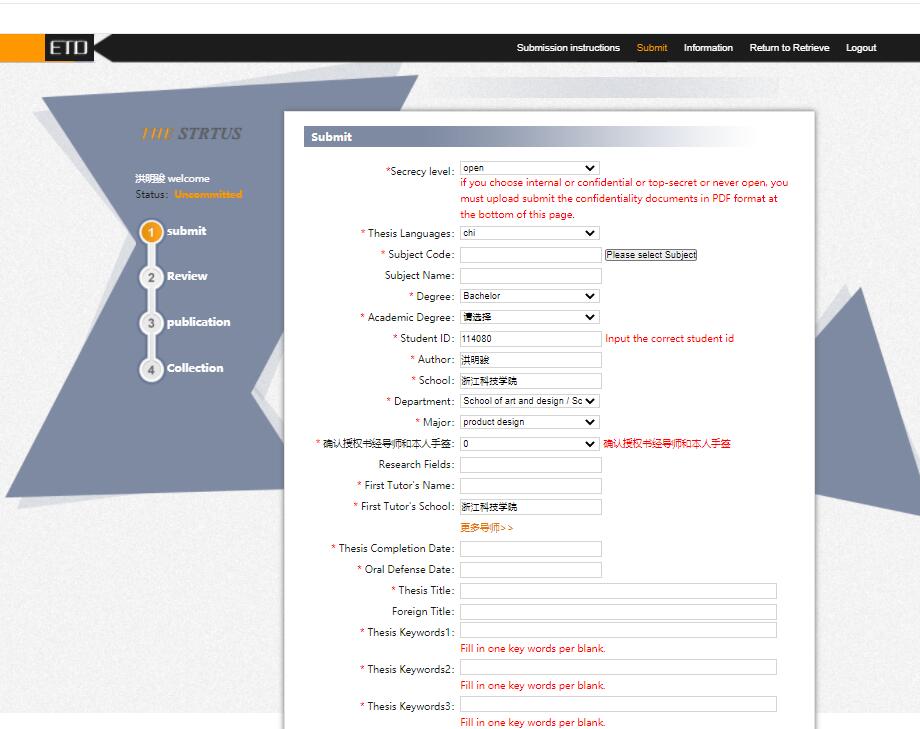
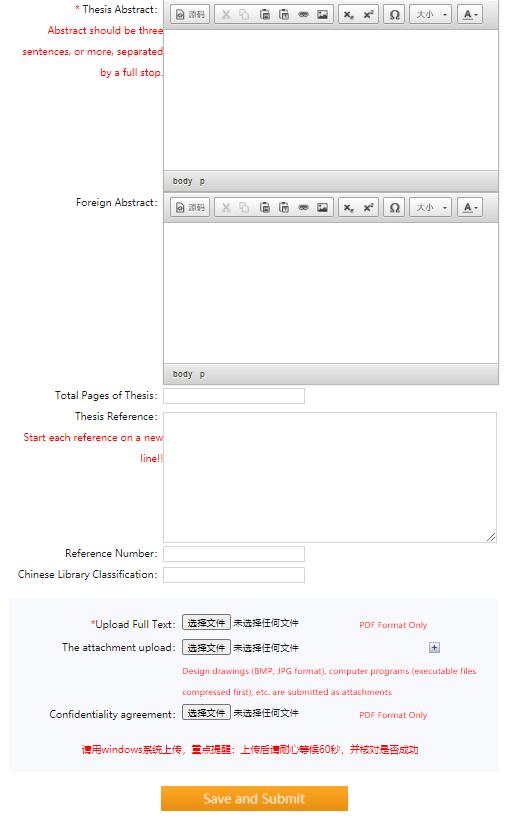
Step 7: Please confirm that all the information in the prompt is uploaded successfully, please do not close in advance before the upload is completed, and then click the close button, the system will prompt "you have successfully submitted Thesis".